|
重要提示 已从下一版本的 SharePoint 中删除 Access Services 2010 和 Access Services 2013。 建议不要创建新的 web 应用,可将现有应用迁移到替代平台,如Microsoft Power App。 可以与 Dataverse 共享 Access 数据。Dataverse 是一种云数据库,可在其上构建面向 Web、手机或平板电脑的 Power Platform 应用、自动化工作流、虚拟代理等。 有关详细信息,请参阅 入门:将 Access 数据迁移到 Dataverse。 |
Access 有一个称为"资产跟踪"的 Web 应用,可帮助你跟踪业务资产的清单。 你可以下载并创建该应用 (在大约一分钟内) 免费应用,然后对其进行自定义以满足你的需求。 此 Web 应用需要 Access 2013 或更高版本才能进行设计更改。
重要: 创建资产跟踪 Web 应用之前,需要一个可托管该应用的本地 SharePoint 网站。
-
启动 Access,然后单击 "资产跟踪" 图标。
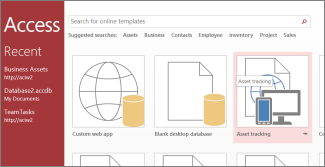
在资产跟踪 设置屏幕上,你将看到应用外观的预览。
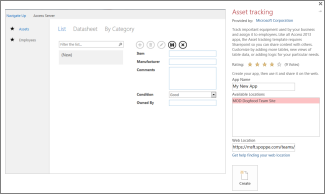
-
在 "应用名称" 框中,键入新 Web 应用的名称。
-
在"Web 位置"框中,输入要创建 Web 应用的 SharePoint 网站的 URL,然后单击"创建"。
提示: 如果您从在 Web 浏览器中打开的网站复制和粘贴 URL,请删去“_layouts”及其后的所有内容。 例如,输入:https://contoso.sharepoint.com/sites/sales/如果遇到问题,请参阅"查找 Access Web 应用的
Web 位置"。Access 在指定的 Web 位置创建应用后,Web 应用应在一分钟或更少时间显示。
新 Web 应用将在 Access 中的"设计"视图中打开。 Web 应用显示为包含其名称的选项卡的页面。 从资产跟踪应用模板开始,你将看到此选项卡正下方列出的三个预构建表:资产、类别和员工。 你可以立即开始使用该应用,或者可以通过添加和修改表以及添加或修改每个表的新视图或修改现有视图来对其进行自定义。
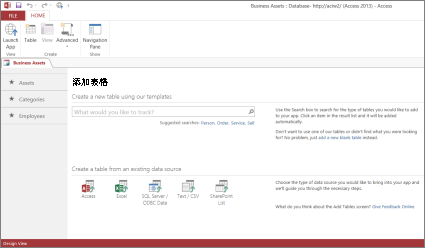
将新表添加到 Web 应用的一种方式是在"要跟踪什么?"搜索框中查找表模板。 选择表模板后,Access 将基于包含具有名称、数据类型以及与其他字段和表(对表包含的内容有意义的)关系的字段的模板生成一个或多个表。
假设你要跟踪公司拥有的设备,例如工具。 在搜索框中键入"设备",名为 "项 "的表模板在列表中向下显示几个位置。 单击"项目",左侧窗格中将显示名为"项目"的新表,其中原始的三个表为"资产、类别"和"员工"。 此外,还有一个新表"联系人",它是在添加已连接到"项目"表的"项目"表时创建的。
单击 左 窗格中的"项目",你将看到三个视图 (窗体) ,每个视图都是查看和输入表数据的不同方式。 从左向右移动,将看到"列表" 视图 、"数据 表 "视图和"按 类别" 视图。 创建新表时,它始终至少有一个列表和数据表视图。 "资产"表具有自定义的"按类别"视图,因为该视图内置于该表所基于的项表模板中。
在 Access 中仔细查看应用的设计后,即可开始使用该应用。
-
在"开始"选项卡上,单击"启动应用"。
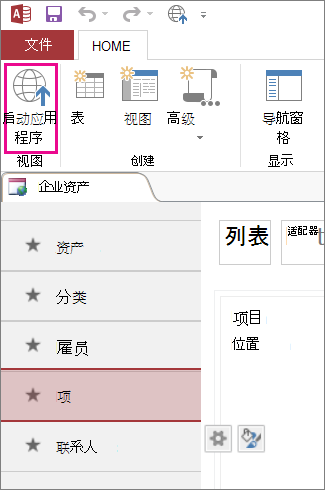
这会在默认 Web 浏览器中启动应用。
-
在应用页上,开始输入信息。 按 Tab 键在框之间移动,就像在典型的数据输入窗体上一样。
-
输入完第一条记录的信息后,单击操作栏上的"保存"按钮。
操作栏有五个按钮用于处理记录 (添加、删除、编辑、保存和取消) 。
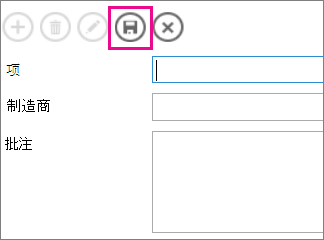
-
保存记录后,操作栏上的"添加、删除"和"编辑"按钮将可用,以便可以添加新记录,或者编辑或删除当前记录。
若要详细了解如何创建、自定义以及使用 Access Web 应用,请参阅以下文章和视频:







